一、安装问题
1、首先确认是否安装了python解释器,这里就以3.x版本为例。
(1)、win + R 打开运行窗口 输入cmd,回车
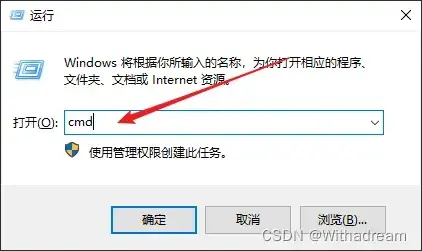
(2)、在命令窗口输入python ,回车,看到没有报错,有以下版本提示,则表明安装成功
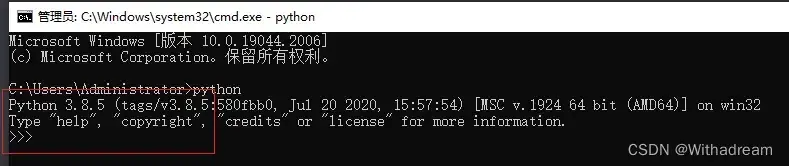
二、执行 pip3 install jupyter 命令安装时,出现了某些报错,这里就举例常见的
(1)、网络下载超时报错

解决方法:更换稳定的网络,或者使用以下命令,更换pip下载源
pip install jupyter -i http://pypi.douban.com/simple/ –trusted-host pypi.douban.com
(2)、pip版本过低,无法下载报错
![]()
解决方法:使用提示的命令 python -m pip install –upgrade pip 升级pip版本
在解决完错误之后,重新执行之前的安装命令,安装完成,无错误,jupyter就算安装好了
此时python解释器下会有个 C:\Users\Administrator\AppData\Local\Programs\Python\Python38\Lib\site-packages
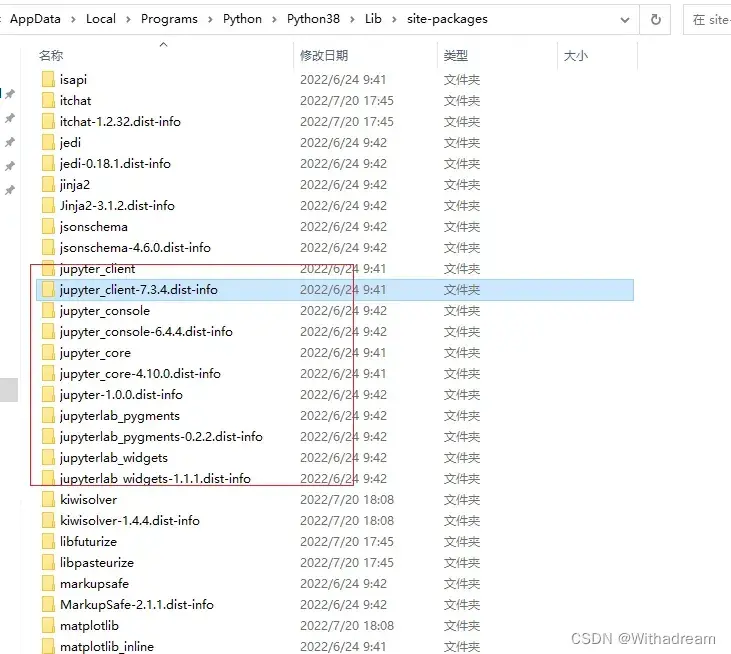
三、无法跳转到浏览器
(1)、输入 jupyter notebook 回车后,出现以下界面,没有进行跳转到浏览器界面
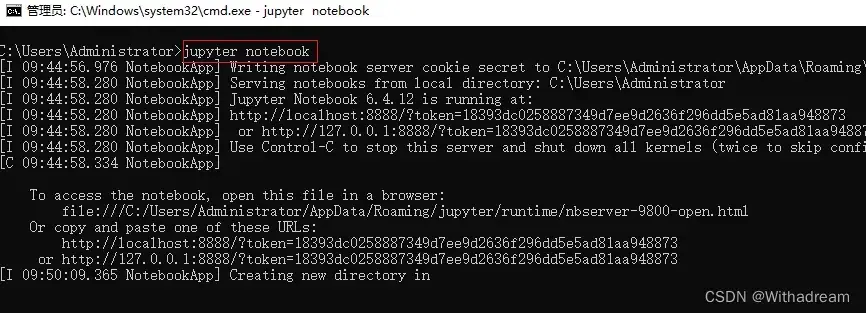
如果卡在这里不动,这是其实已经可以通过下方网址放入浏览器打开了,至于无法跳转
(1)、默认浏览器
使用的浏览器版本过低,不支持
默认浏览器,文件损坏,已无法打开
浏览器已经不存在
建议:使用谷歌浏览器
(2)、切换启动的浏览器

import webbrowser
webbrowser.register('chrome',None,webbrowser.GenericBrowser(u'C:\Program Files\Google\Chrome\Application\chrome.exe'))
c.NotebookApp.browser = 'chrome'import webbrowser #导入启动浏览器的第三方库
webbrowser.register(‘chrome’,None,webbrowser.GenericBrowser(u’C:\Program Files\Google\Chrome\Application\chrome.exe’)) #要启动的浏览器名称 及启动位置
c.NotebookApp.browser = ‘chrome’ # 浏览器名称
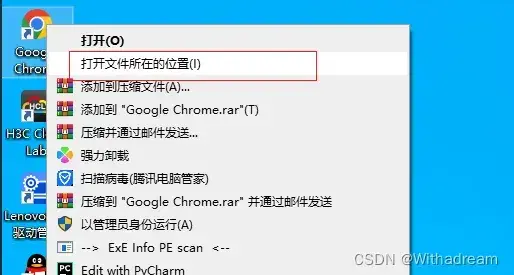
(3)、 重复命令,不跳转
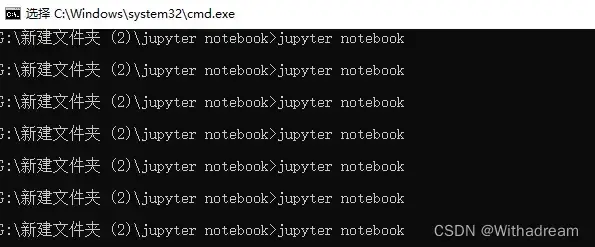
出现以下情况,就是前面要打开的文件路径,已经不存在 或者修改了亦或者路径有错误
可以查看之前写的,如何修该,启动文件的位置 https://mp.csdn.net/mp_blog/creation/editor/125440035
感谢大家的积极留言,作者这些都已亲测,如还有其他问题,欢迎交流讨论
学习只是为了充实自己,让自己有了更多的选择。
文章出处登录后可见!
